作为办公室人员中,熟练使用办公软件EXCEL表是必不可少的。在EXCEL表中,有时我们需要处理大量数据,对于mid 函数,也是我们需要掌握的一项基本技能。mid在英语中是中间的意思,从一个文本字符串的指定位置开始,截取指定数目的字符。
MID(text, start_num, num_chars)
text被截取的字符
start_num从左起第几位开始截取(用数字表达)
num_chars从左起向右截取的长度是多少(用数字表达)
那么特别对于一些庞大的数字来说,在处理数据时,是取数据中间的意思,那么到底应该怎样来应用了,请看以下步骤:
前期准备工作(包括相关工具或所使用的原料等)
EXCEL表mid函数详细的操作方法或具体步骤
一、首先来介绍一下mid函数的运用。打开此EXCEL表,A列中全是身份证号码,如果这时候我们需要找到这所有身份证号码中的对应的出生年月日,那就需要用此函数了。在B2单元格中点击上面的fx,找到所需要的mid函数,点击确定,就弹出一个mid函数的函数参数的对话框。对于A列中若是文字也是适用的。

二、在这个mid函数参数中的第一行是text,text代表一个文本字符串,如图中是选中A2单元格,因为此题中我们所需要的是求出身份证号中的出生年月日。

三、函数参数的第二行是start_num,start_num表示指定的起始位置;如此表中,出生年月日的起始位置是身份证号码的第7位数字,那么就在此参数中输入7即可。

四、函数参数的第三行是num_chars,num_chars表示要截取的数目。我们看一下出生年月日共计8个数字。在第三个参数中输入8即可,点击确定即可求出出生年月日。

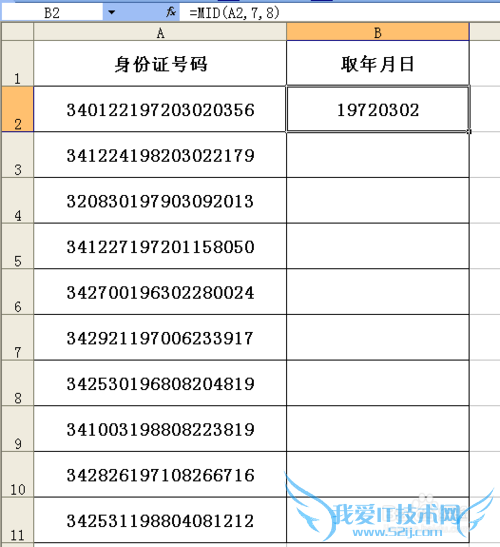
五、选中B2,右下角的下拉键往下拉,即可求出所有A列身份证号码的出生年月日。
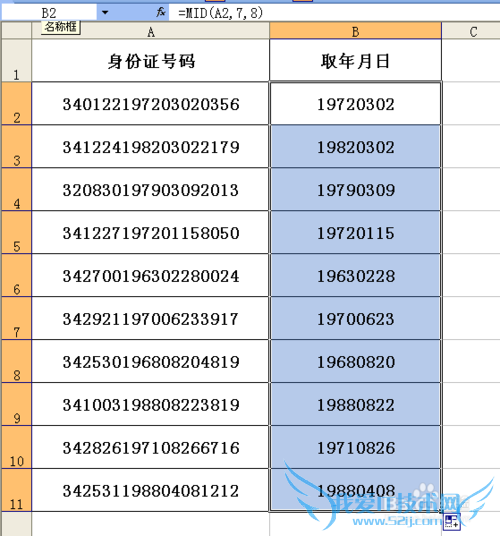
六、选中B列,右键复制,右键选择性粘贴-数字,即可变成文本形式。此函数就全部套用完成了。
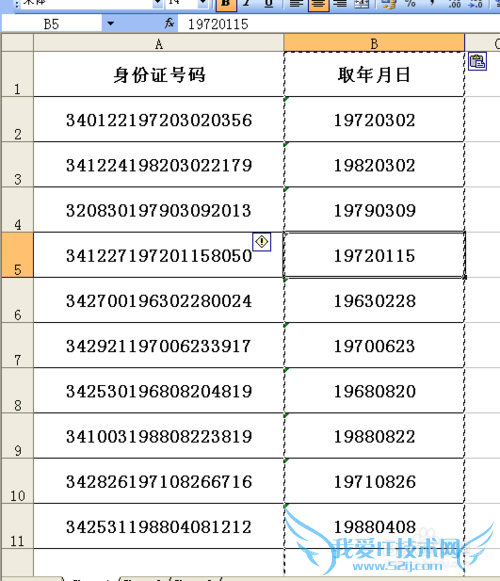
- 评论列表(网友评论仅供网友表达个人看法,并不表明本站同意其观点或证实其描述)
-
